
Emulator Bhustix Þrátt fyrir alla gagnlegar aðgerðir þess er einn af leiðtogum ef ýmis vandamál eru til staðar. Í grundvallaratriðum koma vandamál stafar af háum eftirspurnarkerfum sem notendur vanrækslu oft. Forritið sjálft hefur einnig nokkrar gallar.
Ef, eftir uppsetningu, Bluestacks unnið venjulega og brugðist við öllum verkefnum sem settar eru, en þá hefur skyndilega litrík hönnun breyst á svörtum skjá, getur þú reynt að gera nokkrar aðgerðir til að leysa vandamálið.
Sækja Bluestacks.
Við erum að reyna að leiðrétta vandamálin af svörtum áferð Bluestacks
Útliti svarta skjásins á emulator, snýr oft notendum að dauða enda. Það virðist sem allt virkað, kerfið verður að styðja við umsóknina, hvar kemur þessi vandræði frá því? Eins og áður hefur verið getið er Bluestacks mjög þungt forrit, það gæti haft tölvu var mjög of mikið og svartur skjár birtist.
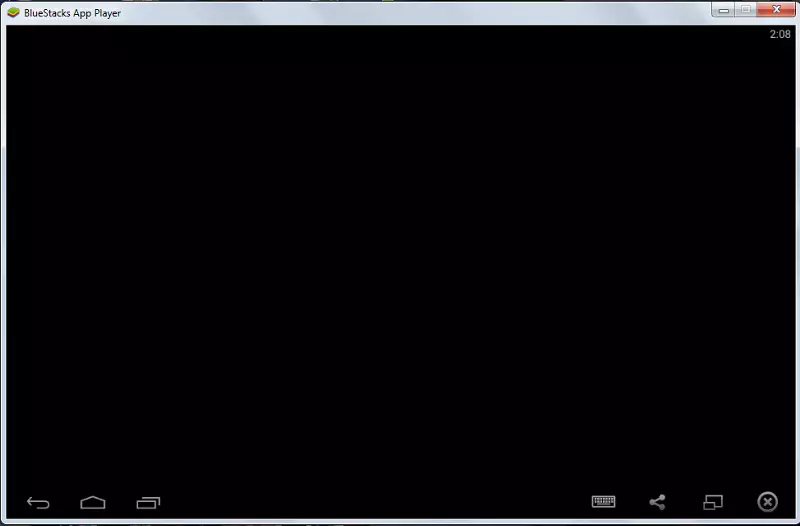
Lokun óþarfa ferla
Reyndu að endurræsa keppinauturinn. Ef jákvæð áhrif fylgir ekki, of mikið á tölvunni. Ekkert breyttist? Opnaðu síðan Task Manager með blöndu af lyklum "Ctr + Alt + Del" og á vellinum "Hraði" Við skoðum hvað gerist við kerfið. Ef minnið er mjög of mikið, þá lokum við öll óþarfa forrit og í stjórnandanum í flipanum "Ferlar" Heill óþarfa ferli.
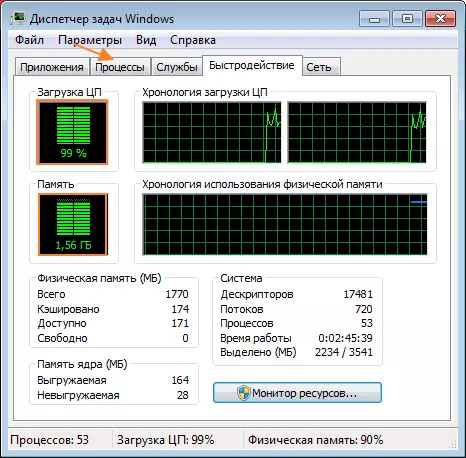
Eftir það þarf umsóknin að endurræsa.
Fjarlægi emulator með sérstökum forritum
Ef svarta skjárinn hverfur ekki, þá verður Bluestacks að vera eytt alveg með sérstökum forritum, svo sem Revo Unistaller. Settu síðan emulator aftur. Í orði, vandamálið ætti að hverfa. Ef svarta skjárinn var í forritinu uppsett, slökkum við á veiruverndinni. Það getur einnig haft áhrif á vinnu Bhistucks.Hafðu samband við stuðning
Endanleg lausn á vandamálinu er að höfða til stuðningsþjónustunnar. Þú þarft að lýsa kjarnanum í vandanum í persónulegum skilaboðum þínum, hengdu skjámyndinni á skjánum og skildu netfangið. Sérfræðingar munu hafa samband við þig og hvetja til að laga vandamálið.
